如何在 Discord 上串流播放 Disney Plus
Disney Plus 和 Discord 是當今最受歡迎的娛樂與通訊平台之一。Disney Plus 提供豐富的電影與電視節目庫,而 Discord 則為玩家和社群提供了一個多功能的互動空間。在 Discord 上串流 Disney Plus 結合了兩者的優勢,讓朋友和社群可以一起實時觀看並分享觀影體驗。本篇文章將提供在 Discord 上串流 Disney Plus 的詳細步驟、最佳化串流的技巧,以及常見問題的解決方法。
第一部分:在 Discord 上串流 Disney Plus 的逐步指南
1. 在 Windows PC 上於 Discord 串流 Disney Plus
步驟 1:開啟 Discord 並加入一個伺服器或私訊聊天室,準備好要進行串流。
步驟 2:前往 Disney Plus 並選擇你想在 Discord 上串流的影片。
步驟 3:在 Discord 中,前往「使用者設定」選項。

步驟 4:向下捲動設定頁面找到「活動設定」>>「已註冊的遊戲」>> 選擇你已開啟 Disney Plus 的視窗,然後點擊「新增」按鈕。

步驟 5:回到主畫面,確保「共享音訊」選項已啟用後再開始直播,這樣參與者就能聽到影片的音效。

步驟 6:調整解析度和幀率設定。較高的解析度和幀率能提供更好的觀影體驗,但也需要更多的頻寬。然後點擊「Go Live」以共享畫面並開始播放 Disney Plus。

2. 在手機上於 Discord 串流 Disney Plus
步驟 1:從應用程式商店安裝 Discord 應用程式並登入帳號。
步驟 2:開啟 Disney Plus,並找到你想串流的影片內容。
步驟 3:在 Discord 上開始或加入一個語音/視訊通話。
步驟 4:在通話過程中,點擊通話介面底部的「分享您的螢幕」按鈕。

步驟 5:從可分享的應用程式列表中選擇 Discord,將播放中的 Disney Plus 畫面分享出去。

第二部分:如何下載 Disney Plus 影片以提升串流體驗
若你的網路連線不穩定,提前下載 Disney Plus 影片可以讓串流過程更加順暢。HitPaw Univd (HitPaw Video Converter) 是一個理想的工具,它能夠幫助你下載 Disney+、YouTube、Netflix 等超過 10000 個網站的影片,無地區限制。
HitPaw Univd的主要功能
- 從超過 10000 個網站下載影片,包括 Disney+、Netflix、Hulu、YouTube 等。
- 將下載的影片轉檔成不同格式,以便於在各種設備上播放。
- 批次下載多部影片,同時節省時間。
- 在轉檔後保持高畫質。
- 保留多語言字幕和音訊軌,包括 5.1 音效。
- 只需一個連結即可下載歌曲、專輯、播放清單和播客。
使用 HitPaw Univd下載 Disney Plus 影片
步驟 1:下載並安裝 HitPaw Univd。
步驟 2:啟動軟體,並在工具箱中找到 Disney+ 影片下載工具。

步驟 3:在網頁播放器中點擊「登入」按鈕,輸入您的 Disney+ 帳號和密碼。

步驟 4:搜尋您想從 Disney Plus 下載的電影或影片,點擊下載按鈕以分析目標影片。

步驟 5:現在,您可以在主畫面上預覽影片資訊,並根據需求選擇下載的影片。

步驟 6:自訂影片設定,例如解析度、音訊和字幕。設定完成後,點擊下載以開始從 Disney Plus 下載影片。


步驟 7:下載完成後,您可以點擊畫面底部的圖示找到已下載的 Disney Plus 影片。離線欣賞 Disney 影片,無需任何限制與廣告干擾。

第三部分:常見問題與疑難排解
1. 黑屏問題
黑屏問題通常是由於數位版權管理(DRM)保護引起的,以防止未經授權的內容共享。
解決黑屏問題的步驟:
- 1. 停用硬體加速:打開您的瀏覽器設定,停用硬體加速功能。
- 2. 使用視窗模式:將內容以視窗模式播放而非全螢幕,以繞過 DRM 限制。
2. 音訊問題
常見的音訊問題及其原因:
- 沒有聲音: 可能是音訊分享未啟用。
- 回音或聲音失真: 可能由多個音源或錯誤的設定引起。
如何排除和修復音訊問題:
- 1.確保在 Discord 中啟用了「分享音訊」功能。
- 2.檢查系統的音效設定,並選擇正確的音訊輸出裝置。
- 3.使用耳機以避免回音和聲音反饋。
3. 延遲和緩衝
串流過程中延遲和緩衝的原因:
- 網路速度慢。
- 網路流量過大。
- 系統資源不足。
改善串流效能並減少延遲的建議:
- 1. 關閉不必要的應用程式:關閉背景應用程式以釋放系統資源。
- 2. 使用有線連接:有線連接比 Wi-Fi 更穩定。
- 3. 調整串流品質:在 Discord 中降低解析度和幀率設置。
在 Discord 上串流 Disney Plus 的常見問題
Q1. 我可以在手機上串流 Disney Plus 到 Discord 嗎?
A1. 可以,您可以使用手機應用程式從手機上串流 Disney Plus 到 Discord,但串流體驗可能不如在電腦上順暢。
Q2. 為什麼我在 Discord 上串流 Disney Plus 時會有延遲?
A2. 延遲可能是由於網速慢、網路流量大或系統資源不足所致。請嘗試降低串流品質或使用有線連接。
Q3. 如何在 Discord 上串流 Disney Plus 時分享音訊?
A3. 在開始畫面分享時,確保啟用了「分享音訊」選項。此設置可在畫面分享的彈出視窗中找到。
Q4. 如何修復在 Discord 上串流 Disney Plus 時的黑屏問題?
A4. 在瀏覽器設定中停用硬體加速,並使用視窗模式播放內容,以避免 DRM 限制引起的黑屏問題。
結論
在 Discord 上串流 Disney Plus 可以讓您與朋友和社群一起觀看並分享影片,提升觀看體驗。透過遵循上述步驟和疑難排解技巧,您可以確保順暢且愉快的串流過程。若您想下載 Disney Plus 影片以便離線觀看,HitPaw Univd是個不錯的選擇。立即試用 HitPaw Univd,讓您的串流體驗更上一層樓!

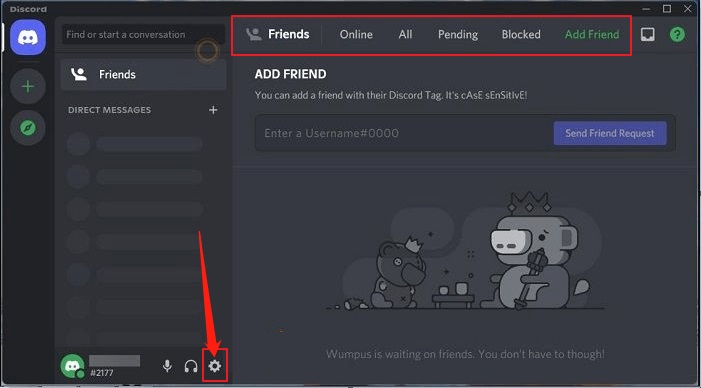
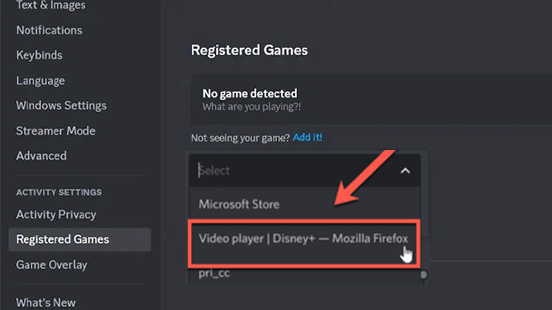
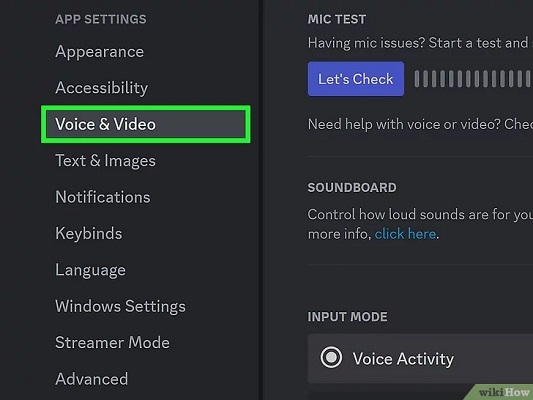
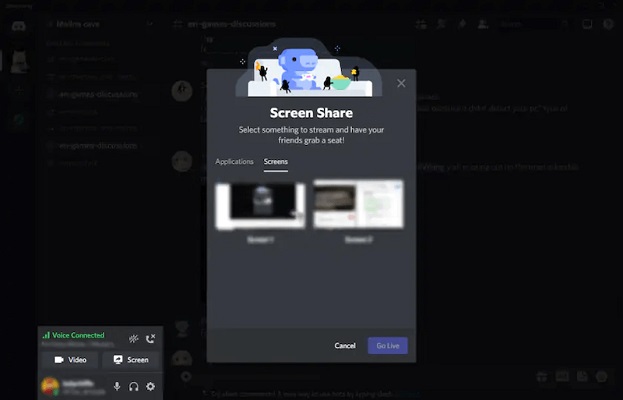
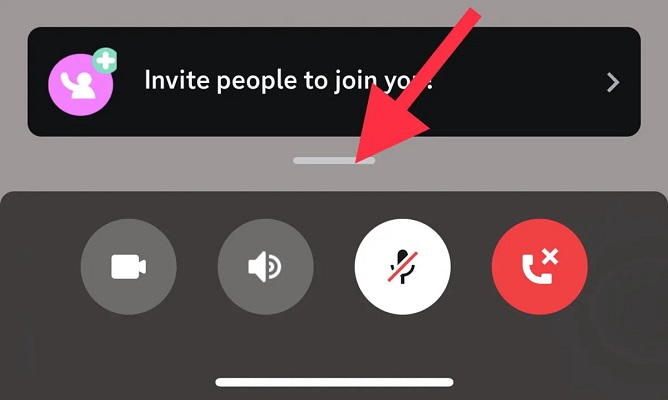
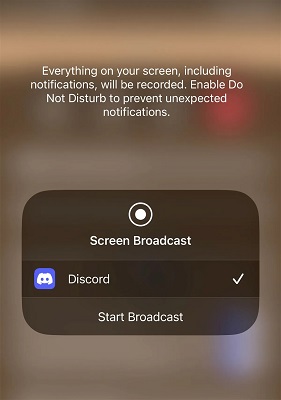







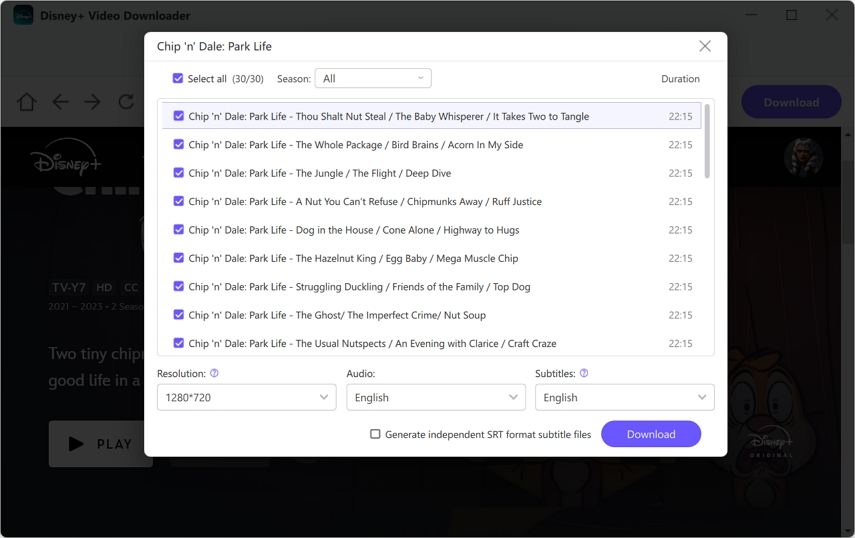


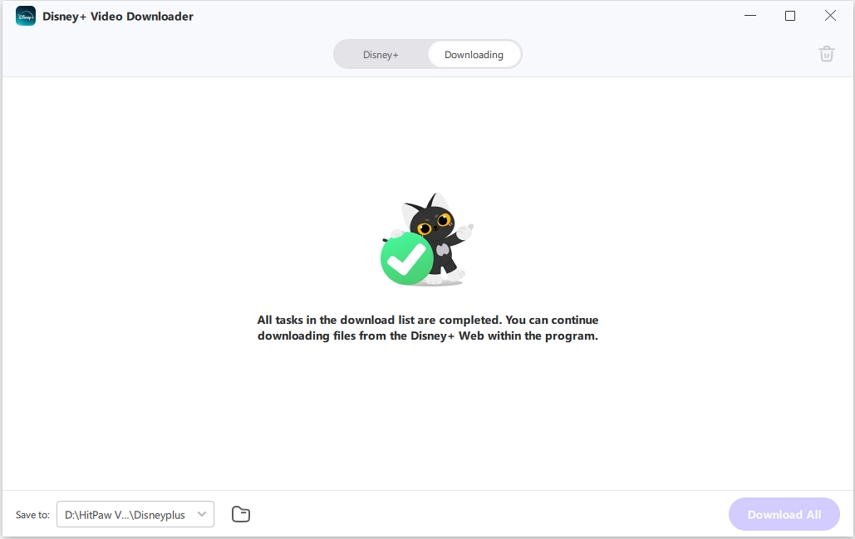







分享文章至:
選擇產品評分:
Joshua
HitPaw 特邀主編
熱衷於分享3C及各類軟體資訊,希望能夠透過撰寫文章,幫助大家瞭解更多影像處理的技巧和相關的AI資訊。
檢視所有文章留言
為HitPaw留下您的寶貴意見/點評